La factura electrónica es un documento para soportar la venta de productos o servicios, a diferencia de la facturación tradicional, esta envía las facturas directamente a la DGT (Dirección General de Tributación) en el momento en que se emiten.
Por ejemplo: “La empresa Ejemplar crea una cuenta para llevar su contabilidad y facturar electrónicamente desde Alegra. Por lo cual ingresa al asistente virtual para habilitarse como facturador electrónico y poder emitir sus documentos”.
En Alegra puede activarse como facturador electrónico de una forma muy fácil y con ayuda de un asistente virtual, cumpliendo con todos los requisitos de la DGT.
👉 Índice
Para empezar con este proceso debe ingresar a su cuenta de Alegra o registrarse si aún no tiene una, después diríjase al menú “Factura electrónica”, allí será dirigido al portal de Mi Alegra, lea las indicaciones y cuando esté listo haga clic en “Comenzar”.
Observe:

💡 También puede pausar o retroceder el video.
📢 Importante: el menú “Factura electrónica” solo estará disponible para los usuarios que no tengan activa la emisión de documentos electrónicos.
Observe:
💡 También puede pausar o retroceder el video.
✍️ Formulario “Datos de la empresa”
- Número de identificación: agregue el número de identificación de su empresa.
- Tipo de identificación: seleccione el tipo de identificación correspondiente a su empresa.
- Razón social o nombre: agregue el nombre de la persona o razón social de la empresa.
- Correo electrónico: agregue la dirección de correo electrónico de la empresa.
- Régimen: seleccione el régimen tributario al que pertenece la empresa.
- Actividad económica principal: seleccione la actividad económica principal que utiliza para realizar sus ventas.
- Actividades económicas secundarias: seleccione aquí las demás actividades económicas que utiliza para realizar sus ventas.
- Distrito / cantón / Provincia: seleccione el distrito, cantón y provincia donde se encuentre la empresa.
- Barrio: seleccione el barrio donde se encuentra la empresa.
- Dirección: agregue la dirección fiscal de su empresa.
🔎 Conozca mayor información sobre la dirección de facturación.
Luego de registrar los datos de la empresa debe configurar su llave criptográfica, para ello debe agregar sus datos de usuario con los que accedes al ATV, la llave criptográfica y la contraseña.
🔎 Descubra cómo generar su llave criptográfica.
1. En el campo “Llave criptográfica” haga clic en la opción “Seleccionar”. Elija de su equipo el archivo correspondiente a su llave criptográfica, lo identifica por su extensión “.p12”.
2. En el campo “PIN” ingrese la contraseña de su llave criptográfica.
3. En el campo “Identificación” indique el usuario generado en el ATV e indique la contraseña en el campo “Contraseña de producción”.
4. Finalmente, haga clic en el botón “Siguiente”.
💡 También puede pausar o retroceder el video.
📌 Recuerde: para la sección de “Credenciales para emitir” debe agregar el usuario y contraseña generado en el portal ATV, para generar estas credenciales debe dirigirse al menú de Comprobantes Electrónicos > Llave Criptográfica de Producción > Generar nueva contraseña en producción. Observe:

💡 También puede pausar o retroceder el video.
📢 Importante- Las credenciales que se generan y que debe ingresar en la sección “Credenciales para emitir” son aquellas generadas en el portal ATV no las credenciales con las cuales ingresa al portal de Hacienda.
- En caso de que al registrar su llave criptográfica le surja algún error, deberá acceder al portal de Hacienda con sus datos, revocar la llave criptográfica existente y generar una nueva.
1. Agregue un “Nombre” a la numeración para que la identifique fácilmente.
2. En el campo “Nro. Próxima factura” agregue el número de la próxima factura electrónica. Observe los campos del formulario y su explicación.
3. Finalmente, haga clic en el botón “Finalizar”.
Observe:
💡 También puede pausar o retroceder el video.
✍️ Formulario “Numeración de facturación”
- Tipo de documento: allí podrá ver seleccionado el tipo de documento “Factura de venta” esto correspondiente a la habilitación que está realizando. Campo no modificable.
- Nombre: indique un nombre con el que pueda identificar fácilmente la numeración.
- Sucursal: le permite diferenciar entre varias numeraciones, en este caso para distintas sucursales.
- Punto de venta: le permite diferenciar entre varias numeraciones, en este caso para distintos puntos de venta.
- Nro. Próxima factura: agregue el número desde el cual se empezaran a crear las nuevas facturas de venta electrónicas.
En Alegra puede crear todas las numeraciones que desee y al momento de elaborar sus facturas, podrá elegir la numeración que desea usar entre las guardadas en el sistema.
¡Lo logró! 🙌 🎉 Ahora puede crear su primera factura de venta electrónica.
🎓 En Alegra acompañamos su proceso de aprendizaje, anímese e inscríbase en la siguiente masterclass gratuita certificable: optimización de procesos fiscales: Consejos y estrategias para evitar dolores de cabeza.
🔎 Contenido relacionado
- Descubra cómo configurar la numeración de sus documentos electrónicos.
- Conozca cómo emitir facturas de venta electrónicas.
¿Aún no tiene cuenta en Alegra?
Conozca las soluciones del ecosistema Alegra: Alegra Contabilidad, Software Punto de Venta, Alegra Tienda y Alegra Facturación.
Aprenda con nosotros y certifíquese de forma gratuita en Alegra Academy.
¡Únase a nuestro foro de Alegra Community! Allí podrá compartir experiencias y aclarar sus dudas sobre facturación electrónica, contabilidad, normatividad y mucho más.
Descubra las funcionalidades más pedidas y entérese de todas nuestras actualizaciones en el blog de novedades.
¡Crezca junto a Alegra! Únase a nuestras capacitaciones virtuales y fortalezca sus conocimientos en contabilidad, facturación electrónica y más.
Si tiene inquietudes sobre este u otros procesos en Alegra no dude en escribirnos. Nuestro equipo de soporte está listo para ayudarle.
